weblogic配置和创建数据源
WEBLOGIC的安装、配置和启动

WEBLOGIC的安装、配置和启动WEBLOGIC的安装、配置和启动⼀、软件安装1. 安装前的准备⼯作1.1 ⾸先请确认您要安装的WebLogic版本所在的平台已通过了BEA的认证,完整的认证平台列表请参考1.2 确定⼀个安装⽬录,建议该⽬录下⾄少有1个G的空间,可单独创建个逻辑卷和⽂件系统1.3 创建⼀个BEA⽤户组帐号1.4 创建⼀个weblogic⽤户帐号2. 安装步骤WebLogic在AIX平台下的安装⽅法⼀般有三种:图形窗⼝模式,控制台模式,⽆⼈守护安装模式。
由于控制台模式的使⽤最为⼴泛且不受任何其它硬件条件的限制(所以我们这⾥只介绍控制台安装模式。
2.1 安装JRE环境WebLogic安装程序需要JRE的⽀持,根据安装平台的不同,WebLogic的安装介质也分为两类,⼀种⾃带了JRE(后缀名为.bin),⼀种需要下载平台⼚商所提供的JRE环境(后缀名为.jar),以WebLogic Server 8.1 with SP2为例,⽬前所⽀持的UNIX/LINUX平台如下所⽰(截⽌2004.2.23) WebLogic Server 8.1 with SP2⽀持平台是否⾃带JDKHP-UX (11.0,11.i, PA-RISC) YESSun Solaris (8, 9, SPARC) YESRed Hat Enterprise Linux (2.1, Pentium) YESRed Hat Enterprise Linux (2.1, Itanium) YESSuSE SLES (8, Pentium) YESUnited Linux (1.0, Pentium) YESIBM AIX (5.1, 5.2) NO⾸先要下载和操作系统以及WEBLOGIC相匹配JDK版本,最好是经过BEA认证的版本。
可查询以下链接;在AIX上安装JDK要注意以下步骤:安装后要修改环境变量/etc/environment⽂件,将PATH中Java部分更改为新安装的Java版本(Java131或Java14),并重新Login后⽣效!否则系统会使⽤原有的Java130环境,在安装weblogic7.0以上版本时会⾃动退回到提⽰符下。
weblogic-数据源配置与使用方法
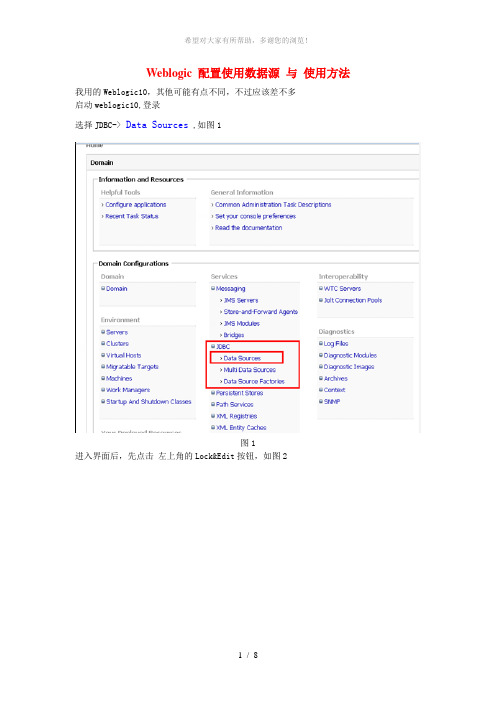
Weblogic 配置使用数据源与使用方法我用的Weblogic10,其他可能有点不同,不过应该差不多启动weblogic10,登录选择JDBC->Data Sources ,如图1图1进入界面后,先点击左上角的Lock&Edit按钮,如图2图2点击后就可以进行编辑和配置了。
点击右边页面的“New”如图3图3点击NEW 后,出现新建数据源界面如图4图4变量解释:Name: 图4中第一个红框,随便起的名,在服务器用的数据源名,随便起,自己能认出来就行。
JNDI Name: 同志们,注意了,这个名字很重要,是在客户端要调用的JNDI名。
Database Type:数据库类型,我用的MySql,我选MySql,其他数据库也是一样的,用什么就选什么。
Database Driver:数据库驱动,地球人都知道写完了点“Next”中文的话就是“下一步”,如图5,图5直接点下一步如图6图6参数解释:Database Name: 数据库名Host Name:数据库地址,我是本地所以是127.0.0.1Port:数据库端口,mysql默认端口是3306,其他数据库各有不同Database User Name:数据库用户名Password/Confirm Password :数据库密码'配置好了点 next然后点击上面的Test Configeration 如图7图7PS:测试成功通过就点Finish,测试要是没通过自己找原因,有的时候会是驱动的问题,如果是找不到驱动错误的话,就自己把驱动放到weblogic 里去,在weblogic8.1中就有可能出现这种问题,数据库驱动放在"你电脑weblogic安装的位置\bea\wlserver_10.0\server\lib"Finish 如图 8图8其中MysqlTest 是刚才新建的数据源这时候还没有Targets,还不能用,点击MysqlTest,也就是刚才创建的数据源,出现图9页面图10点击第二个选项卡,即Targets ,出现如图11图11选择Server,然后点“Save”,然后点左上角的Activate Changes.如图12位置图12然后数据源就可以用了测试数据源连接1.随便建一个web工程2.在页面里写如下代码如图13图13第一行是实例化一个Context第二行是得到数据源的实例(DataSource)context.lookup("JNDI_mysql");Lookup(String str);Lookup里面的参数就是刚才你定义数据源的JNDI NAME(找图4)第三行通过数据源得到连接,然后就是正常使用数据库。
weblogic数据源配置
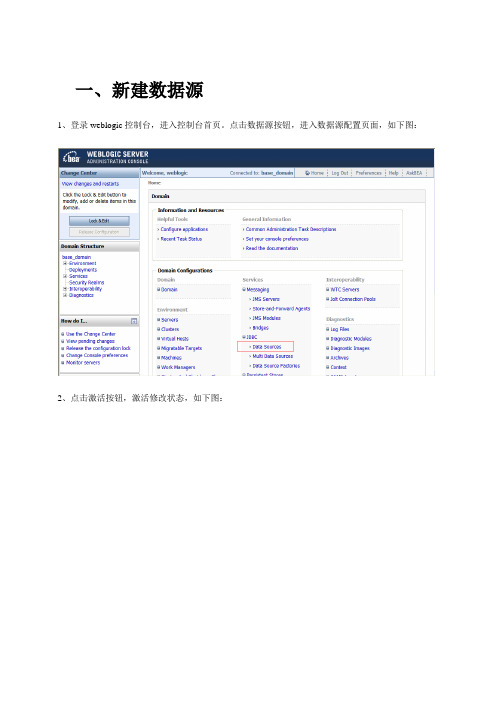
一、新建数据源
1、登录weblogic控制台,进入控制台首页。
点击数据源按钮,进入数据源配置页面,如下图:
2、点击激活按钮,激活修改状态,如下图:
3、进入数据源创建页面后,点击新建按钮,创建数据源,如下图所示:
4、进入数据源信息配置页面
“agentDS”,应用程序里面要调用到。
6、点击“next”按钮,进入下一步,如下图:
用户名、密码需要根据实际情况配置,这里给出的只是一个演示参数。
8、点击测试按钮,测试数据源配置是否成功,如下图:
9、如出现下图所示的绿色提示信息,则说明配置成功。
点击next按钮进入下一步,如下图:
10、将数据源关联到服务上后,点击完成按钮。
如下图:
11、点击修改激活按钮,激活数据源配置,如下图:
12、点击激活修改,进行数据源连接池配置,如下图:
13、勾选复选框,再点击下图中红色框选中的部分,如图所示:
14、进入连接池配置页面后,点击图中红色方框部分,如下图:
15、进入连接池参数配置页,如下图:
16、配置连接池连接参数,如下图:
17、点击保存按钮,进入下一步,如下图:
18、点击修改激活按钮,激活连接池配置,如下图:
19、如果出现下图绿色部分信息,则数据源连接池配置完成。
20、到此,所有的数据源配置已经完成,将应用的war包发布到weblogic上。
WebLogic部署(图解)
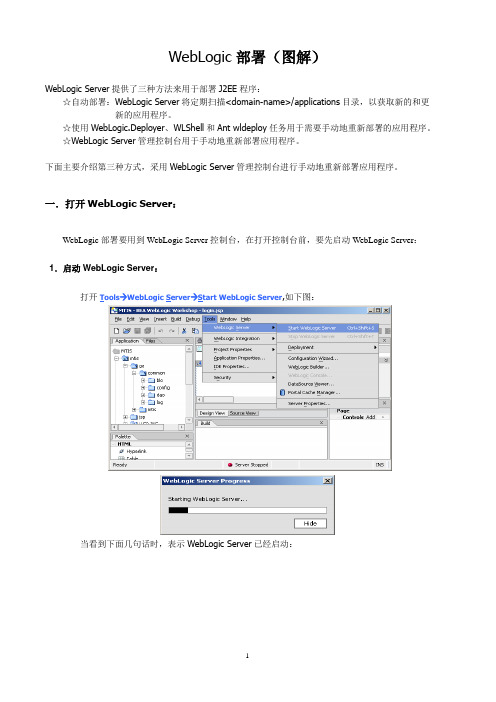
WebLogic部署(图解)WebLogic Server提供了三种方法来用于部署J2EE程序:☆自动部署:WebLogic Server将定期扫描<domain-name>/applications目录,以获取新的和更新的应用程序。
☆使用WebLogic.Deployer、WLShell和Ant wldeploy任务用于需要手动地重新部署的应用程序。
☆WebLogic Server管理控制台用于手动地重新部署应用程序。
下面主要介绍第三种方式,采用WebLogic Server管理控制台进行手动地重新部署应用程序。
一.打开WebLogic Server:WebLogic部署要用到WebLogic Server控制台,在打开控制台前,要先启动WebLogic Server:1.启动WebLogic Server:打开Tools→WebLogic Server→Start WebLogic Server,如下图:当看到下面几句话时,表示WebLogic Server已经启动:2.打开WebLogic Server控制台:Tools→WebLogic Server→WebLogic Console,如下图:进入到控制台登陆页面,然后登陆:(账号和密码都为weblogic)点击“Sign In”按钮,进入到:二.WebLogic归档文件的部署:1.Weblogic自动部署例如:在Weblogic中创建名称为Deploy_Test的应用程序,执行后,则在控制台中的应用程序部署中可以看到创建的应用程序已经部署,这是本地自动部署,WebLogic Server将定期扫描<domain-name>/applications目录,自动部署里面的应用程序。
2.本地部署在控制台页面中,进Domain Configurations下的Your Deployed Resources的Applications:到Deploy_Test的应用程序,如下:(其中10.1.16.110为Deploy_Test所在机器的IP地址,7001为端口号)3.远程部署:如果要进行远程部署,则要先准备归档文件,其打包格式一般为 .jar()、.war()、.rar()、.ear():Build Build EAR:在应用程序的文件夹下,生成打包文件Deploy_Test.ear:将A机器上面的Deplot_Test.ear打包文件拷贝到IP为10.1.16.198的B机器的文件夹test下,然后在B机器上打开Weblogic控制台对应用程序进行部署:http://10.1.16.198:7001/console 在控制台页面中进Information and Resources下的Helpful Tools的Deploy a new Application,然后进行本地部署操作,从给出的路径中找到test文件夹,选定要部署的归档文件:也可以点击Note中的upload your file(s)进行上传部署部署操作来上传归档文件:在通过上面的方法选定归档文件之后,然后Continue进入下页面:上面的页面显示的是刚才选定的归档文件的基本信息,然后点“Deploy”进行部署,可以看到各个模块的最新状态:点击“Deploy Application”按钮进行应用程序部署:当出现“Success”时表示已经部署成功。
Weblogic项目部署及相关问题解决

Weblogic项目部署1、使用weblogic部署项目时,首先要启动一下开始菜单中weblogic目录下的QuickStart添加一个项目名称。
2、创建完项目之后,在weblogic安装目录\Middleware\user_projects\domains下面就可以看到自己刚刚创建的项目了。
随后启动目录下面的startWebLogic.cmd,启动完成后,启动ie 浏览器在地址栏输入http://localhost:7001/console,然后会出现一个登陆窗口,用户名为创建项目最后输入的名称,默认是weblogic,密码即为自己输入的密码.3、登陆进去之后我们就可以对我们所创建的项目进行配置了:配置服务项中的数据源:名称和JNDI名称我们都要使用项目中app-config-context.xml 配置文件项目中的JNDI名称。
这里使用的是sinosoftDataSource。
数据源配置完成后的参数: url:jdbc:oracle:thin:@10.32.14.73:1521:personal驱动程序类名称:oracle.jdbc.xa.client.OracleXADataSource由于在倒数第二步测试连接成功之后我就直接点击完成,导致最后一步没有完成,最后在部署项目完成之后项目报错找不到数据源,Unable to resolve 'sinosoftDataSource'. Resolved ''; remaining name 'sinosoftDataSource'之后就是在weblogic中部署需要部署的项目,也就是将项目中的webapps目录加载到weblogic中,一切完成之后就可以在浏览器中输入访问路径访问这个项目了。
weblogic部署中遇到的问题:1、内存溢出:修改项目路径\bin\目录下的setDomainEnv.cmd文件,将其中的内容:set MEM_PERM_SIZE_64BIT=-XX:PermSize=128mset MEM_PERM_SIZE_32BIT=-XX:PermSize=48m修改为:set MEM_PERM_SIZE_64BIT=-XX:PermSize=512mset MEM_PERM_SIZE_32BIT=-XX:PermSize=512mMyeclipse中的内存溢出修改:-Xms256m -Xmx512m -XX:CompileThreshold=8000 -XX:PermSize=128m-XX:MaxPermSize=512m -Xverify:none -daPaths中添加一个名称为antlr-2.7.6rc1.jar。
weblogic安装及部署
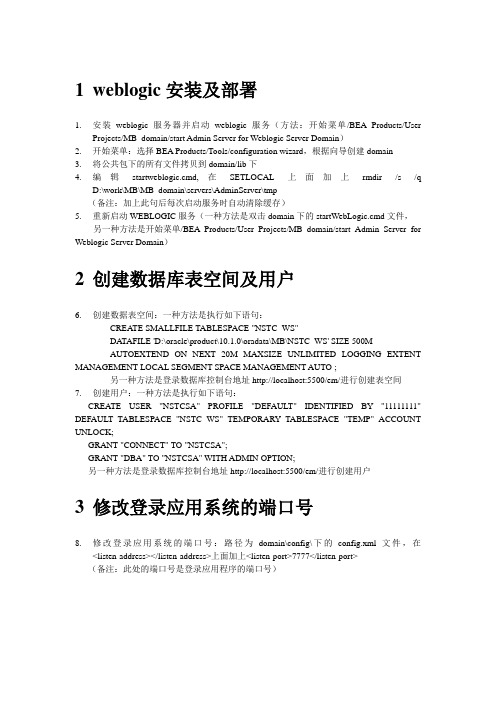
1weblogic安装及部署1.安装weblogic服务器并启动weblogic服务(方法:开始菜单/BEA Products/UserProjects/MB_domain/start Admin Server for Weblogic Server Domain)2.开始菜单:选择BEA Products/Tools/configuration wizard,根据向导创建domain3.将公共包下的所有文件拷贝到domain/lib下4.编辑startweblogic.cmd,在SETLOCAL上面加上rmdir /s /qD:\work\MB\MB_domain\servers\AdminServer\tmp(备注:加上此句后每次启动服务时自动清除缓存)5.重新启动WEBLOGIC服务(一种方法是双击domain下的startWebLogic.cmd文件,另一种方法是开始菜单/BEA Products/User Projects/MB_domain/start Admin Server for Weblogic Server Domain)2创建数据库表空间及用户6.创建数据表空间:一种方法是执行如下语句:CREA TE SMALLFILE TABLESPACE "NSTC_WS"DA TAFILE 'D:\oracle\product\10.1.0\oradata\MB\NSTC_WS' SIZE 500MAUTOEXTEND ON NEXT 20M MAXSIZE UNLIMITED LOGGING EXTENT MANAGEMENT LOCAL SEGMENT SPACE MANAGEMENT AUTO ;另一种方法是登录数据库控制台地址http://localhost:5500/em/进行创建表空间7.创建用户:一种方法是执行如下语句:CREA TE USER "NSTCSA" PROFILE "DEFAULT" IDENTIFIED BY"11111111" DEFAULT TABLESPACE "NSTC_WS" TEMPORARY TABLESPACE "TEMP" ACCOUNT UNLOCK;GRANT "CONNECT" TO "NSTCSA";GRANT "DBA" TO "NSTCSA" WITH ADMIN OPTION;另一种方法是登录数据库控制台地址http://localhost:5500/em/进行创建用户3修改登录应用系统的端口号8.修改登录应用系统的端口号:路径为domain\config\下的config.xml文件,在<listen-address></listen-address>上面加上<listen-port>7777</listen-port>(备注:此处的端口号是登录应用程序的端口号)4创建数据源9.利用Weblogic控制台创建数据源,登录地址:http://localhost:7777/console/(依据向导创建数据源,数据源名在domain\config\下的config.xml文件中找)(用户名:weblogic 密码:11111111)10.Weblogic控制台,点击“Services/JDBC/Data Sources”进入如下页面:5修改配置文件11.修改配置应用文件,找到domain\webapps\webgate\WEB-INF下的web.xml文件里的<param-value>ENI,WST,WCL,BMS,CCFM</param-value>(根据实际情况,有几个应用加载几个,否则登录系统会提示找不到应用程序“·原因:加载具体的web应用时异常找不到web应用:'/BPC'如有疑问请联系系统管理员。
WebLogic92安装及配置指南

WebLogic9.2安装及配置指南目录:一.WebLogic主程序的安装过程二.配置WebLogic的域模版三.启动WebLogic Server四.WebLogic连接池及数据源的配置五.部署Web应用程序一.WebLogic主程序的安装过程1.找到WebLogic程序所在位置;2.双击主程序图标,启动安装WebLogic的准备界面;3.开始WebLogic的安装,点击“Next”按钮进行下一步;4.BEA协议界面,选择“yes”继续安装,选择“No”则退出安装,完成后点“Next”进行下一步;5.指定“BEA Home”路径,如果已有“BEA Home”目录则可以选择按已有的路径安装,如果没有则默认选择“Create a new BEA Home”,通过“BEA Home Directory”修改“BEA Home”路径,完成后点“Next”进行下一步;6.选择安装类型,“Complete”为完全安装,“Custom”为自定义安装,自定义安装下可以选择要安装的项目,完成后点“Next”进行下一步;7.指定安装路径,完成后点“Next”进行下一步;8.安装进度界面;9.主程序安装完成界面,点击“Done”完成主程序安装,默认“Run Quickstart”为选中,即点击“Done”后启动“Quickstart”进行WebLogic的配置;二.配置WebLogic的域模版1.配置WebLogic的模版,通过菜单的【开始】→【程序】→【BEA Products】→【Tools】→【Configuration Wizard】打开配置页面,如图A;图A2.创建新的域,选择“Create a new weblogic domain”,点击“Next”进行下一步;3.选择所建域的模版,保持默认选则即可,点击“Next”进行下一步;----------------------------------------------------------------------------------------------------------------一步;Mode”选择“Development Mode”,“Java SDK Selection”选择“Sun SDK 1.5.0_04”,选择完成后,点击“Next”进行下一步;7.指定域的安装目录及域的名称,其中在“Configuration Name ”配置域的名称,完成后,点击“Create ”创建域;8.创建域界面,进度条达到100%后域配置完成,点击按钮“Done ”结束,可以选中“Start Admin Server ”在点击“Done ”后启动WebLogic Server ;三.启动WebLogic Server1.启动WebLogic Server,可以在域配置完成后,选中“Start Admin Server”启动,一般通过【开始】→【程序】→【BEA Products】→【User Projects】→【bese_domain】→【Start Admin Server for Weblogic Server Domain】进行启动,【bese_domain】中根据配置的域名称不同可能不同,如下图中为【bese_domain】;启动完成,如下图;3.通过【开始】→【程序】→【BEA Products】→【User Projects】→【bese_domain】→【Admin Server Console】来访问WebLogic Server的管理员控制台,在Username和Password输入设定的用户名和密码登录管理员控制系统;4.管理员控制台的主页面;四.WebLogic连接池及数据源的配置,weblogic9.2数据源和连接池是一起配置的。
weblogic基础教程
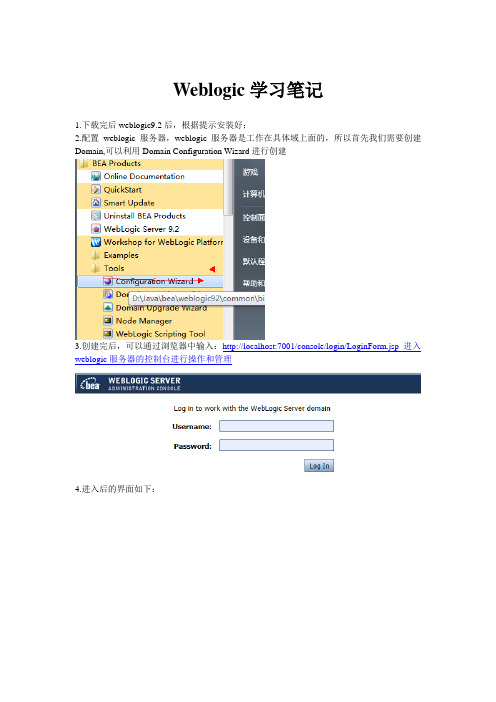
Weblogic学习笔记1.下载完后weblogic9.2后,根据提示安装好;2.配置weblogic服务器,weblogic服务器是工作在具体域上面的,所以首先我们需要创建Domain,可以利用Domain Configuration Wizard进行创建3.创建完后,可以通过浏览器中输入:http://localhost:7001/console/login/LoginForm.jsp进入weblogic服务器的控制台进行操作和管理4.进入后的界面如下:在里面我们可以部署工程、配置数据源、配置jdbc、修改密码等。
注意:在weblogic中,很重要的一个文件就是config.xml文件,这个文件中配置了域配置信息。
我们可以使用工具进行配置,也可以直接对这个文件进行操作。
5.在eclipse中进行集成这里我们选择的jdk是其自身自带的在这个版本的weblogic中,如果不用自带的,则会出现错误。
之后就可以把工程用weblogic进行部署了。
然后访问即可:需要注意的地方是:1.这个版本的weblogic是不支持eclipse自动生成的web.xml文件,需要把web.xml该为下面的内容:<?xml version="1.0"encoding="UTF-8"?><web-app version="2.4"xmlns="/xml/ns/j2ee"xmlns:xsi="/2001/XMLSchema-instance"xsi:schemaLocation="/xml/ns/j2ee/xml/ns/j2ee/web-app_2_4.xsd"><welcome-file-list><welcome-file>index.jsp</welcome-file></welcome-file-list></web-app>2.一定要使用其自带的jdk,否则也会很容易出现问题。
- 1、下载文档前请自行甄别文档内容的完整性,平台不提供额外的编辑、内容补充、找答案等附加服务。
- 2、"仅部分预览"的文档,不可在线预览部分如存在完整性等问题,可反馈申请退款(可完整预览的文档不适用该条件!)。
- 3、如文档侵犯您的权益,请联系客服反馈,我们会尽快为您处理(人工客服工作时间:9:00-18:30)。
新增了步骤19---23。
准备工作:在SQL SERVER 2000中创建一个数据库,名称为school(可以自己命名),设置sa的密码
1、安装weblogic(全部采用默认选项)
2、选择开始----程序----Bea products----Tools---Configuration wizard
配置weblogic(全部采用默认选项)
配置过程中设置weblogic的用户名和密码
3、将文件mssqlserver2.jar 复制到C:\bea\weblogic92\server\lib目录下
4、找到目录:C:\bea\weblogic92\common\bin\commEnv.cmd,点击右键“编辑”
找到信息行:
@rem set up WebLogic Server's class path
set
WEBLOGIC_CLASSPATH=%PATCH_CLASSPA TH%;%JA V A_HOME%\lib\tools.jar;%WL_HOME%\serve r\lib\weblogic_sp.jar;%WL_HOME%\server\lib\weblogic.jar;%WL_HOME%\server\lib\webservices.jar 在末尾加入:%WL_HOME%\server\lib\mssqlserver2.jar(用;与前面的信息隔开)
5、启动weblogic
进入目录C:\bea\user_projects\domains\base_domain
找到文件:startWebLogic.cmd 双击启动,出现如下界面:
等待,当界面中出现server start in RUNNING mode,则代表weblogic已成功启动。
将此界面最小化,保持启动状态,(千万不要关闭)
6、打开IE,输入:http://localhost:7001/console回车,出现下面界面:
输入用户名和密码,点击登陆:
7、进入如下界面:
8、在右边窗口找到:域配置-→服务-→JDBC---→数据源,点击进入
9、出现如下界面:
10、选中左上角的更改中心----→点击“锁定并编辑”
更改后变成如下状态
11、点击右边JDBC数据源概要---- >数据源(已筛选-更多列存在)--→新建
12、出现如下窗口:
在名称和JNDI名称内填入数据库的名字:school
在数据库类型中选择:MS SQL Server
数据库驱动程序选择:BEA's MS SQL Server Driver(type 4) version:7.0.2000 2005,效果如下:
13、点击“下一步”,出现如下窗口:
14、点击“下一步”,出现如下窗口:填充信息如下
15、点击“下一步”,出现如下窗口:
16、点击下方的“测试配置”,在此页面上方会出现测试成功的信息。
如下:
17、如未出现成功信息,点击上一步检查配置是否正确。
18、点击“完成”。
19、点击页面右上角的“主页”,出现如下界面:
20、选择“JDBC”---“数据源”,出现如下界面
21、点击刚刚配置好的数据源“school”,出现如下界面:
22、点击“目标”选项卡,勾上“AdminServer”,点击“保存”,出现如下界面:
23、点击左上角的绿色按钮“激活更改”(这个必须设置),出现如下界面:。
